对于一些有强迫症的用户来说,看见内置IE浏览器的右上角有一个笑脸的反馈选项按钮,始终想要去除了,这个选项正常是没有设置的,所以去除不掉,但是我们可以通过修改注册表项来解决,那么Win10系统下如何去除IE浏览器“笑脸”反馈选项,下面装机之家小编来分享一下去掉IE浏览器反馈选项的教程。
Win10 IE浏览器上的去掉反馈选项?
1、在微软小娜中搜索并打开regedit;
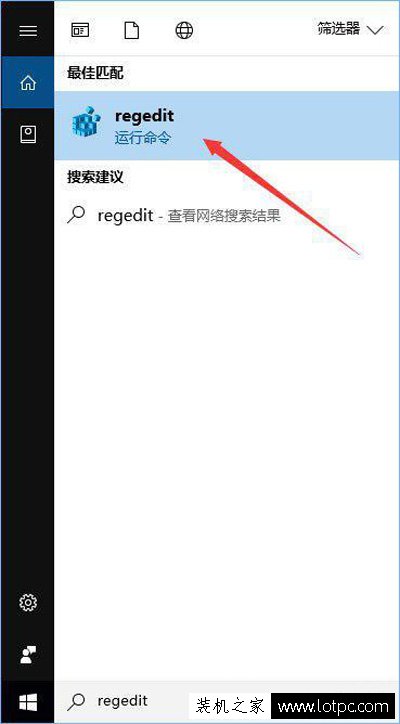
2、来到以下目录:\HKEY_CURRENT_USER\Software\Policies\Microsoft\Internet Explorer\Restrictions;
在有些用户的Windows10中,这个路径中的Interner Explorer项或者它下面的Restrictions项可能不存在,没关系,如果遇到这种情况,只要自己手动新建相应的项即可。
3、把鼠标光标放在窗口左侧树状列表的Restrictions项上,单击右键,选择新建-DWORD(32位)值,并将其命名为:NoHelpItemSendFeedback,双击我们刚刚新建的名为NoHelpItemSendFeedback的DWORD(32位)值,将它的数值数据设置为1,然后点击确定按钮;
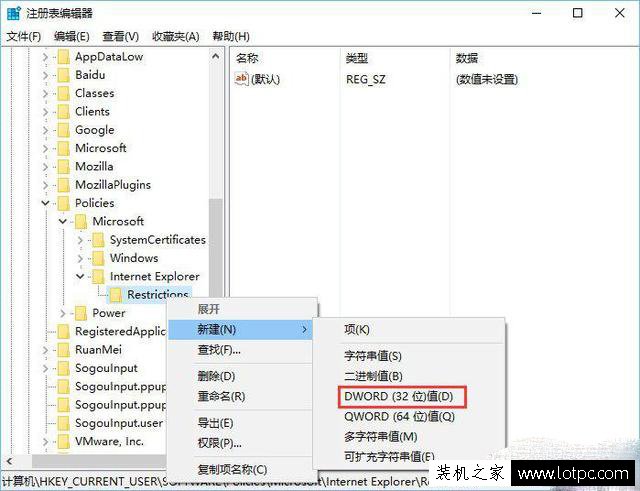
4、这时,我们重启Internet Explorer,可以看到,右上角的笑脸按钮已经不见了。
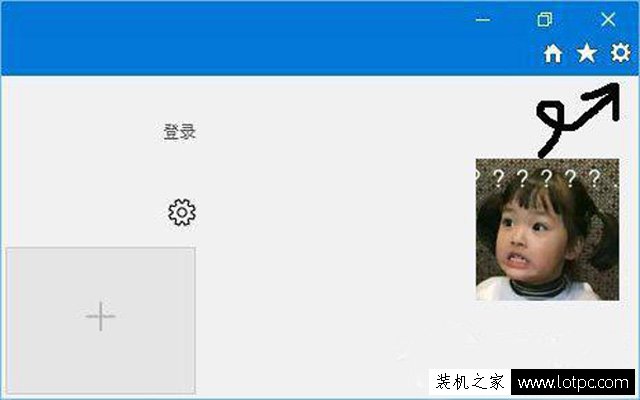
那么如何恢复IE浏览器右上角的反馈(笑脸)按钮?
1、要恢复那个笑脸按钮非常简单,你只需再次打开注册表,来到以下目录:
\HKEY_CURRENT_USER\Software\Policies\Microsoft\Internet Explorer\Restrictions;
2、将目光移向窗口的右半部分,找到我们刚刚新建的名为NoHelpItemSendFeedback的DWORD(32位)值,接下来将弹出一个窗口,将该DWORD(32位)值的数值数据改成0。
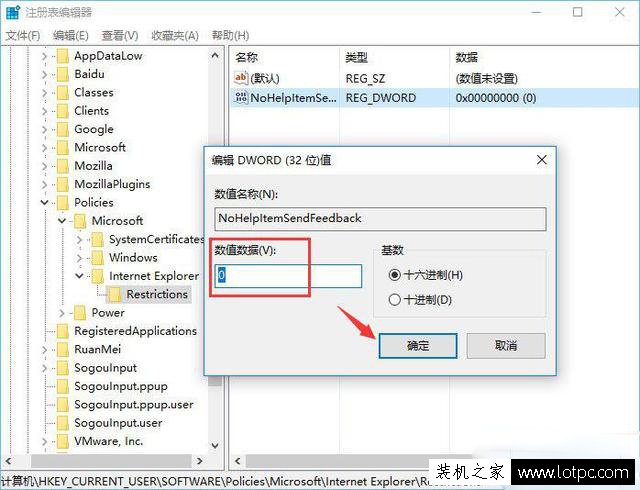
3、或者,将鼠标光标对准这个名为NoHelpItemSendFeedback的DWORD(32位)值,单击右键,将其删除。
4、重启Internet Explorer,笑脸按钮就又回来了。
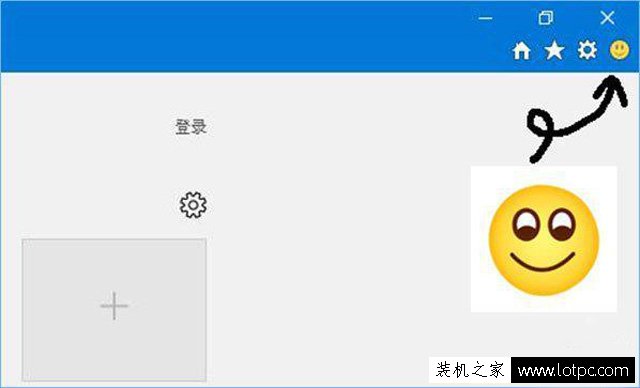
以上就是装机之家提供的Win10系统去掉IE浏览器反馈选项的教程,希望能够帮助到你。






